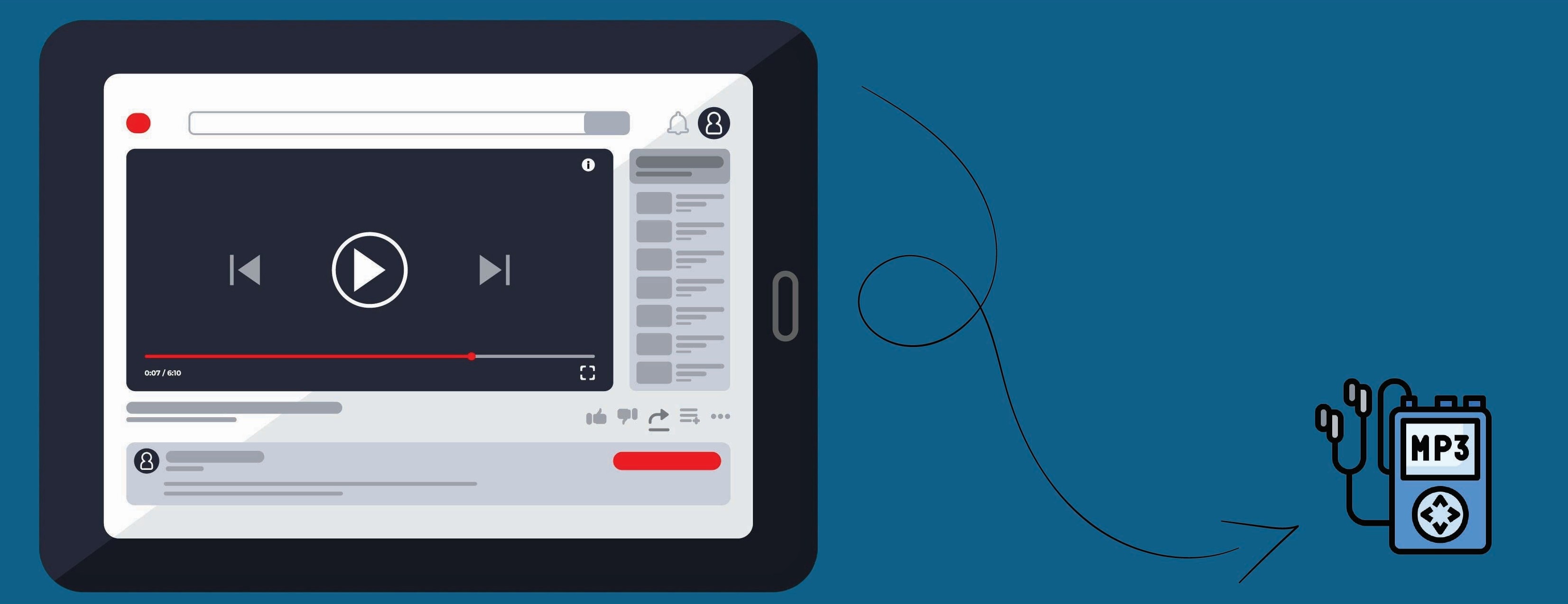
Convertir des Vidéos YouTube en MP3 peut être pratique pour avoir le contenu audio uniquement. Vous pouvez également accéder à votre contenu YouTube préféré et le lire hors ligne sans connexion Internet ; et ces fichiers sont généralement plus petits, ce qui les rend plus efficaces.
C’est pourquoi nous allons vous présenter quelques-uns des meilleurs Convertisseurs de vidéos YouTube en audio et tous les conseils que vous devez connaître avant de commencer le processus d’extraction.
Apprenez à convertir les vidéos YouTube en musique, à profiter de votre contenu audio préféré sans connexion Internet, à rester informé des aspects légaux et à utiliser votre contenu de manière responsable.
Dans cet article
Meilleurs convertisseurs YouTube en MP3
Le moyen le plus simple d’extraire des pistes MP3 de vidéos YouTube est d’utiliser des convertisseurs en ligne ou disponible sur pc. Il existe plusieurs convertisseurs fiables que vous pouvez trouver, et voici les trois plus utilisés :
- YtMp3 – Un outil en ligne simple et convivial qui convertit rapidement les vidéos YouTube en MP3.
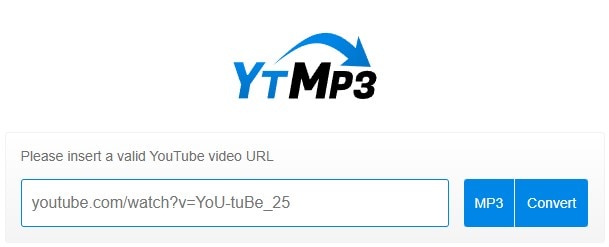
- 4K download – Un convertisseur de bureau pour Windows, Mac et Ubuntu (une distribution spécifique de Linux) qui télécharge des MP3 de haute qualité depuis YouTube.
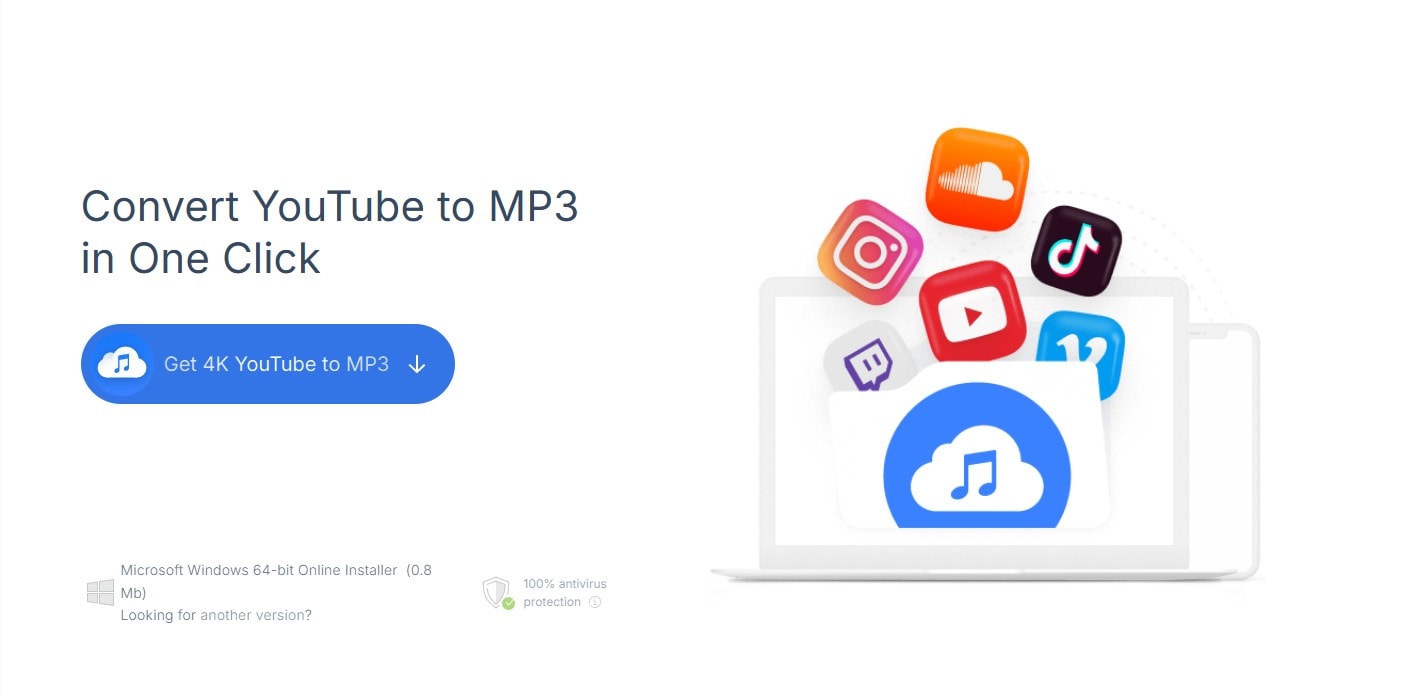
- ClipGrab – Outil d’extraction gratuit et open-source qui peut convertir des vidéos YouTube dans divers formats, y compris MP3.
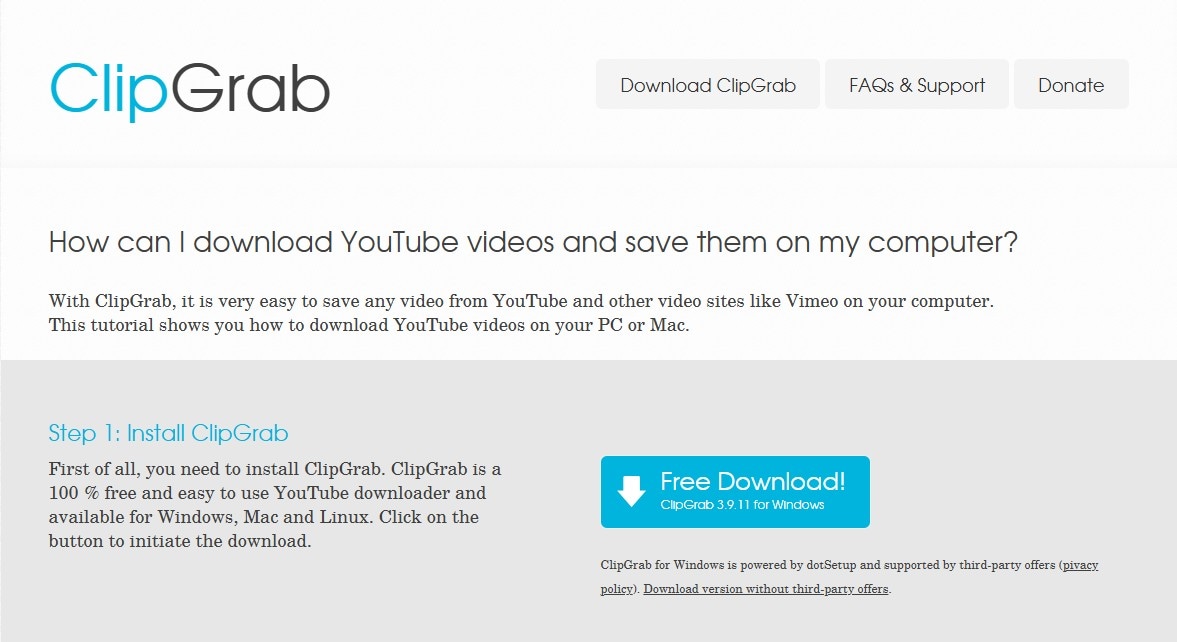
Considérations juridiques lors de l’utilisation de convertisseurs YouTube en MP3
Bien que ces convertisseurs soient fiables et assez efficaces, il est essentiel de se rappeler les lois sur le droit d’auteur et les problèmes juridiques liés à ce type d’extraction audio. Vous êtes autorisé à convertir et à télécharger vos propres vidéos YouTube personnelles, ainsi que des vidéos du domaine public ou non protégées par des droits d’auteur.
D’autre part, le téléchargement de contenu protégé par des droits d’auteur sans autorisation enfreint les conditions d’utilisation de YouTube, alors vérifiez-les toujours avant de vous lancer pour convertir des vidéos YouTube en MP3.
Parfois, il est plus pratique d’obtenir un lien vers votre vidéo YouTube préférée et de la convertir en MP3, mais nous vous suggérons d’utiliser ces convertisseurs de manière responsable et légale, alors tenez-vous toujours informé.
Comment convertir et modifier votre vidéo YouTube en MP3
Si vous êtes à la recherche d’un outil capable d’extraire l’audio des vidéos YouTube et de modifier l’audio que vous avez extrait, nous avons une solution parfaite pour vous dénommée Wondershare Filmora.
Filmora est synonyme de magie, avec toutes les options dans un seul environnement et tous facile à utiliser. Des possibilités d’édition vidéo aux options d’édition audio telles que la fonctionnalité Speech to Text, la synchronisation automatique, la détection de silence et la visualisation audio. Toutes ces options ne sont que des options de base, étant donné que ce logiciel dispose d’outils IA tels qu’un amplificateur audio IA, le Clonage Vocal IA, un générateur de musique IA, un générateur de clips courts IA, un Réducteur de bruit IA, un suppresseur d’objets IA, etc.
En ce qui concerne la conversion de YouTube en MP3, dans ce guide, nous vous montrerons les étapes de base pour le faire le plus facilement possible avec des résultats de haute qualité.
Importez la vidéo YT
Pour commencer à utiliser Filmora comme le meilleur convertisseur YouTube en MP3, vous pouvez obtenir la vidéo YouTube en utilisant un convertisseur YouTube en MP3 ou en l’enregistrant directement avec Filmora.
Il doit s’agir de celui qui est accessible à tout public ou sans droits d’auteur. Lorsque vous vous assurez que votre action est légale et responsable, il vous suffit de suivre ces étapes simples pour extraire l’audio MP3 :
Étape 1 : Lancez Filmora et choisissez l’une des options d’enregistrement d’écran. Vous pouvez y accéder directement à partir de la fenêtre de démarrage, via Fichier, puis accéder à l’option Enregistrer un média ou à partir de la barre de recherche multimédia via le bouton Enregistrer, où vous pouvez trouver les options Enregistrer à partir de la webcam, Enregistrer l’écran du PC et Enregistrer une voix off.

Étape 2 : Lorsque vous sélectionnez l’enregistrement d’écran parmi les options mentionnées, l’enregistreur d’écran Wondershare apparaîtra et vous pourrez définir les options d’enregistrement, du rapport d’écran au microphone et de l’audio système à l’appareil photo. Lorsque vous ajustez ces options, cliquez simplement sur le bouton rouge et démarrez l’enregistrement.

Détacher l’audio de la vidéo enregistrée
L’étape suivante du processus d’extraction audio consiste à séparer votre audio de la vidéo, et vous pouvez le faire de trois manières différentes :
- Tout d’abord, et le moyen le plus simple, consiste à utiliser le raccourci clavier Ctrl+Alt+D.
- Faites un clic droit sur le clip vidéo sur la timeline et détachez l’audio
- Dans la barre de navigation supérieure, cliquez sur Outils, puis sur Audio et sélectionnez Détacher l’audio.
Après avoir détaché l’audio de la vidéo avec l’une des options, vous obtiendrez le clip vidéo séparé en deux parties sur la timeline - audio et vidéo.

Utilisez la fonction Découpe pour supprimer les sons indésirables du début et de la fin
Maintenant, une fois que vous avez détaché l’audio de la vidéo YouTube et que vous l’avez prêt dans la timeline, il est temps de procéder à un ajustement plus approfondi à la perfection. De cette façon, vous pouvez ajuster l’audio que vous avez détaché pour différentes utilisations, par exemple si vous en avez besoin pour un projet ou une présentation.
Vous pouvez supprimer les parties indésirables de la fin ou du début de votre audio à l’aide de deux méthodes simples :
- Coupez le début de la tête de lecture et utilisez la touche de raccourci Alt+[.
- Coupez l’extrémité pour jouer la tête et utilisez le raccourci clavier Alt+].
Bien sûr, vous devez sélectionner le clip audio sur la timeline, puis utiliser les raccourcis clavier ou cliquer avec le bouton droit de la souris et choisir l’option Découper avant la tête de lecture ou Découper après la tête de lecture.
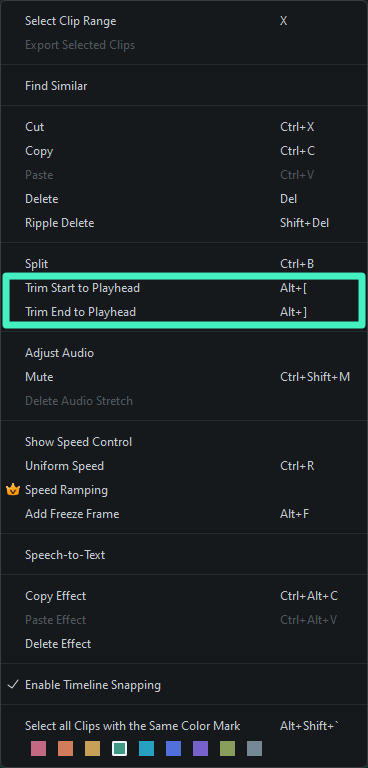
Normaliser le fichier audio
Une grande fonctionnalité de Filmora est la normalisation automatique. Vous pouvez utiliser cette fonctionnalité pour convertir des vidéos YouTube en MP3 et obtenir le résultat final à la perfection audio.
Cette fonction analyse le volume de votre audio et ajuste automatiquement le volume au niveau d’intensité sonore standard des programmes audio européens à 23,0 LUFS (plage de déviation : ±1LU).
Choisissez simplement l’une des options pour régler le volume de votre audio au niveau d’intensité sonore standard :
- Double-cliquez sur la piste audio sur la timeline, et dans le volet d’édition audio, vous verrez la normalisation automatique
- Faites un clic droit sur la piste audio dans la timeline. Sélectionnez l’option Audio et choisissez Ajuster l’audio pour ouvrir le panneau d’édition Audio.
- Sélectionnez le clip audio, cliquez sur Outils, puis sur Audio, puis choisissez Ajuster l’audio pour accéder au panneau d’édition audio.
Dans le panneau d’édition audio, activez l’option Normalisation automatique et vous avez terminé.

Utiliser des fonctionnalités IA avancées
Comme nous l’avons mentionné précédemment, Filmora offre de nombreuses fonctionnalités IA, et l’une d’entre elles est très utile si l’audio est ancien et a besoin d’être amélioré en termes de qualité.
Sélectionnez simplement l’audio sur lequel vous souhaitez appliquer le Débruitage Audio IA, et dans la fenêtre des paramètres audio, vous verrez le Débruitage sur le côté droit de l’interface. Là, vous aurez quelques options de débruitage qui amélioreront la qualité de votre audio à la perfection.
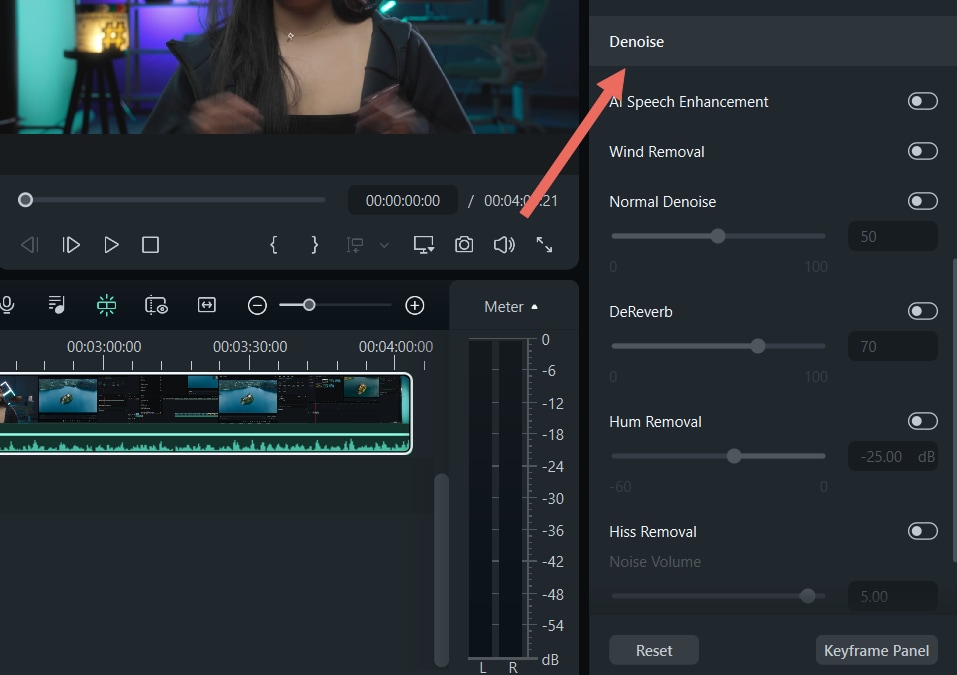
Dernière étape : Exporter
Une fois le processus terminé, vous avez besoin de votre audio final de haute qualité sous forme de fichier MP3. Vous pouvez simplement cliquer sur le bouton d’exportation, et dans le menu déroulant Format, sélectionnez MP3 et cliquez sur le bouton Exporter.

Astuce bonus : Gagnez du temps en utilisant la collection de musique libre de droits de Filmora
Si ce processus vous donne mal à la tête, nous vous suggérons d’utiliser la vaste collection de musique libre de droits de Filmora, créée par les esprits talentueux d’Universal Music Group et de Soundtrip. Dans cette riche bibliothèque, vous pouvez trouver des pistes et des effets sonores de haute qualité prêts pour votre projet et votre utilisation.
Cela permet d’économiser du temps et d’éviter les problèmes de licence et garantit que votre projet reste conforme aux droits d’auteur, en vous donnant une touche professionnelle et unique avec un minimum d’effort.
Conclusion
Il est utile de savoir comment convertir des vidéos YouTube en audio si vous avez besoin d’utiliser l’audio hors ligne pour un projet. Il existe de nombreuses options en ligne ou sur pc pour le faire, mais nous vous suggérerons toujours Filmora car ce fantastique logiciel de montage vidéo vous permet d’éditer la piste audio que vous avez extraite des vidéos. Et si c’est trop difficile pour vous, il y a toujours une collection de musique libre de droits que ce logiciel a à offrir.
Quels que soient vos besoins, nous vous suggérons de vous dépêcher d’essayer les possibilités attrayantes de Filmora, et vous ne le regretterez pas.



